การเรียนรู้การป้องกันหน้า WordPress
เผยแพร่แล้ว: 2023-08-23ทำความเข้าใจถึงความสำคัญของการป้องกันหน้า WordPress
การปกป้องและการรักษาความปลอดภัยหน้าเว็บไซต์ WordPress ของคุณทำให้คุณสามารถเกตเนื้อหาบางส่วน ป้องกันปัญหาด้านความปลอดภัยของ WordPress หรือซ่อนหน้าในขณะที่คุณทำงานอยู่
ในคู่มือนี้ ฉันจะสำรวจความสำคัญของการป้องกันหน้า WordPress และเสนอตัวเลือกบางประการสำหรับการป้องกันด้วยรหัสผ่านอย่างมีประสิทธิภาพให้กับไซต์หรือเนื้อหาเฉพาะของคุณ
หากคุณกำลังมองหาสิ่งที่ซับซ้อนกว่านี้ เช่น การใช้ปลั๊กอินเพย์วอลล์หรือการตั้งค่าเว็บไซต์สมาชิก เราได้เขียนบทช่วยสอนแยกต่างหากซึ่งครอบคลุมหัวข้อเหล่านั้น
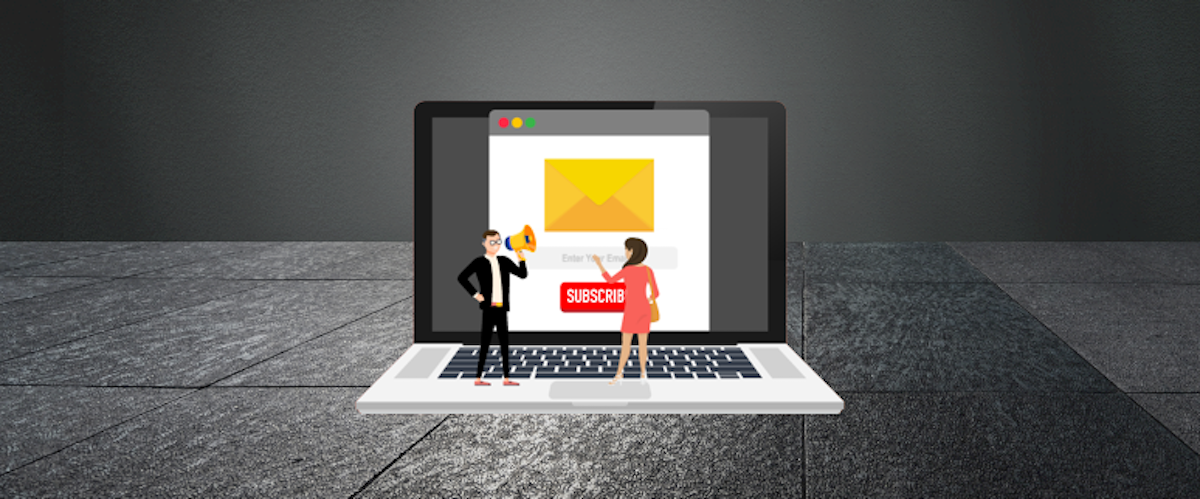
ทำไมรหัสผ่านถึงป้องกันเว็บไซต์ WordPress ของคุณ?
การป้องกันด้วยรหัสผ่านเป็นแนวหลักในการป้องกันการเข้าถึงพื้นที่เฉพาะของเว็บไซต์ WordPress ของคุณโดยไม่ได้รับอนุญาต
คุณอาจต้องการทำเช่นนี้ด้วยเหตุผลหลายประการ:
- ความเป็นส่วนตัว : เนื้อหาบางส่วนไม่ได้มีไว้สำหรับการบริโภคของสาธารณะ การป้องกันด้วยรหัสผ่านช่วยให้มั่นใจได้ว่าข้อมูลจะเป็นความลับ ไม่ว่าจะเป็นงานระหว่างดำเนินการ เนื้อหาระดับพรีเมียม หรือข้อมูลส่วนตัว นี่เป็นสิ่งสำคัญหากคุณต้องการแบ่งปันข้อมูลที่ละเอียดอ่อนกับลูกค้าหรือพนักงาน
- การควบคุม : ช่วยให้คุณควบคุมได้ว่าใครสามารถเข้าถึงส่วนใดส่วนหนึ่งของเว็บไซต์ของคุณได้ สิ่งนี้มีประโยชน์อย่างยิ่งสำหรับเว็บไซต์สมาชิก หลักสูตรออนไลน์ หรือเว็บไซต์ที่นำเสนอเนื้อหาพิเศษเฉพาะ
- การป้องกันบอท : การป้องกันด้วยรหัสผ่านสามารถยับยั้งบอทอัตโนมัติไม่ให้เข้าถึงเนื้อหาของคุณหรือดำเนินการที่เป็นอันตราย นี่เป็นสิ่งสำคัญในการป้องกันสแปม การโจรกรรมข้อมูล และภัยคุกคามความปลอดภัยอื่นๆ
- ประโยชน์ของ SEO : ด้วยการป้องกันด้วยรหัสผ่านบางหน้า คุณสามารถป้องกันไม่ให้เครื่องมือค้นหาจัดทำดัชนีเนื้อหาที่คุณไม่ต้องการให้ปรากฏในผลการค้นหาได้
วิธีป้องกันรหัสผ่านเนื้อหา WordPress ของคุณ
มีหลายวิธีในการป้องกันด้วยรหัสผ่านเนื้อหาใน WordPress เรามาดูวิธีการทั่วไปอย่างรวดเร็วกันดีกว่า
การปกป้องหน้า WordPress เฉพาะ
WordPress นำเสนอวิธีการง่ายๆ ในการปกป้องหน้าเว็บเฉพาะ
- ไปที่แดชบอร์ดของไซต์ WordPress ของคุณ
- คลิกที่ 'เพจ' และแก้ไขเพจที่คุณต้องการปกป้อง
- ในแถบด้านข้างขวามือ คลิก "แก้ไข" ถัดจาก "การเปิดเผย"
- เลือก 'ป้องกันด้วยรหัสผ่าน' และป้อนรหัสผ่านที่คุณต้องการ
- คลิก 'อัปเดต' เพื่อบันทึกการเปลี่ยนแปลง
สิ่งสำคัญที่ควรทราบคือแม้ว่าเนื้อหาของหน้าจะได้รับการปกป้อง แต่ชื่อและรูปภาพเด่นอาจยังคงปรากฏในบางแห่ง
หมวดหมู่การป้องกันรหัสผ่าน
คุณอาจต้องการปกป้องหมวดหมู่ทั้งหมด ไม่ใช่แค่เพียงหน้าเดียว
ด้วยปลั๊กอินหมวดหมู่ที่ป้องกันด้วยรหัสผ่าน คุณสามารถป้องกันด้วยรหัสผ่านทั้งหมวดหมู่ได้อย่างง่ายดาย ทำให้เหมาะอย่างยิ่งสำหรับการป้องกันหลายหน้าหรือโพสต์หลายรายการในคราวเดียว
มีประโยชน์อย่างยิ่งสำหรับไซต์อีคอมเมิร์ซ ไซต์สมาชิก หรือไซต์ที่นำเสนอเนื้อหาตามหมวดหมู่
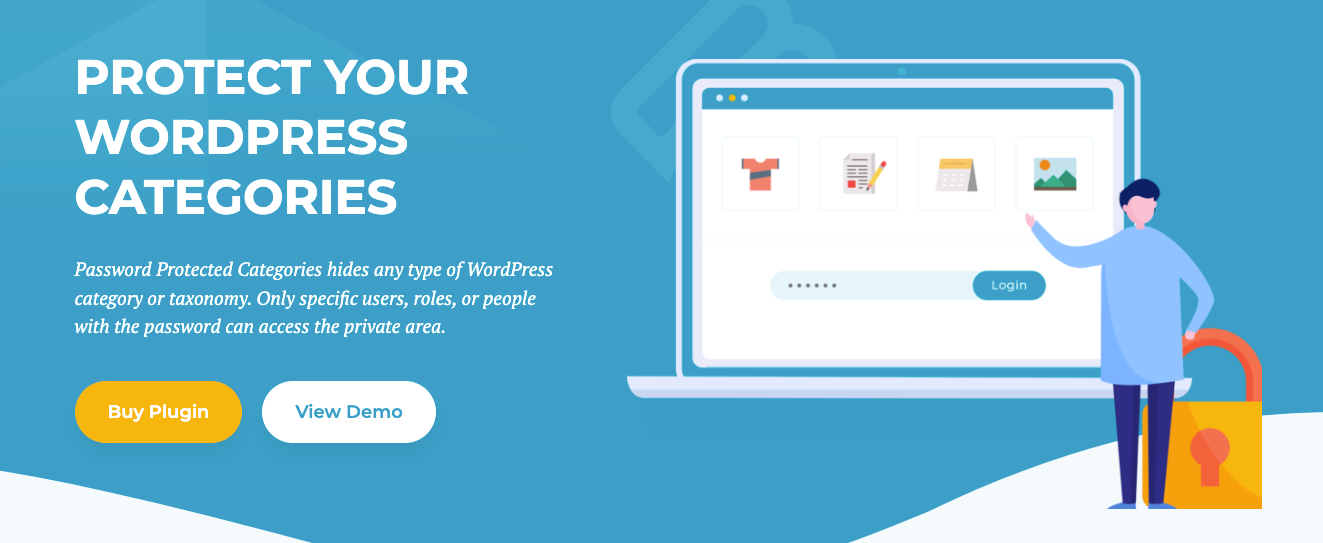
การใช้ปลั๊กอินเพื่อการปกป้องทั่วทั้งไซต์
สำหรับผู้ที่ต้องการปกป้องเว็บไซต์ทั้งหมด ปลั๊กอินเช่น ป้องกันด้วยรหัสผ่าน หรือ ซ่อนเว็บไซต์ของฉัน เป็นสิ่งที่มีค่าอย่างยิ่ง
ปลั๊กอินเหล่านี้จำกัดการเข้าถึงเว็บไซต์ทั้งหมดของคุณด้วยรหัสผ่านเดียว
สิ่งนี้มีประโยชน์อย่างยิ่งสำหรับการจัดเตรียมไซต์หรือไซต์ที่อยู่ระหว่างการพัฒนา
การป้องกันรหัสผ่านโดยใช้การตรวจสอบสิทธิ์ HTTP
การตรวจสอบสิทธิ์ HTTP เป็นแนวทางทางเทคนิคมากกว่า แต่ก็มีประสิทธิภาพ
จะแจ้งให้ผู้ใช้เข้าสู่ระบบก่อนที่จะสามารถเข้าถึงเว็บไซต์ของคุณได้ ในการตั้งค่าการตรวจสอบสิทธิ์ HTTP:
- เข้าถึงไฟล์ .htaccess ของเว็บไซต์ของคุณ
- เพิ่มรหัสที่จำเป็นเพื่อขอรหัสผ่าน
- สร้างไฟล์ .htpasswd ด้วยชื่อผู้ใช้และรหัสผ่านที่เข้ารหัส
วิธีนี้มีประสิทธิภาพและดีที่สุดสำหรับผู้ใช้ขั้นสูงที่ต้องการเพิ่มระดับความปลอดภัยเพิ่มเติมให้กับไซต์ของตน
ปลั๊กอินป้องกันรหัสผ่าน: ตัวเลือกและบทวิจารณ์
ป้องกันด้วยพาสเวิร์ด
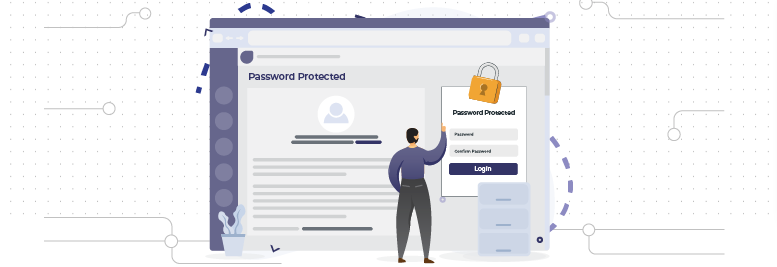
ปลั๊กอินป้องกันด้วยรหัสผ่านมีคะแนนเฉลี่ย 4.5/5 ดาวด้วยเหตุผลบางประการ มีความน่าเชื่อถือ ทำงานได้สำเร็จ และฟรี
ติดตั้งง่ายและช่วยให้คุณปกป้องเว็บไซต์ WordPress ทั้งหมดของคุณด้วยรหัสผ่านเดียว
มีตัวเลือกเพิ่มเติม เช่น การใช้ reCaptcha เพื่อความปลอดภัยเพิ่มเติม การอนุญาตให้ผู้ดูแลระบบเข้าถึงไซต์โดยไม่ต้องใช้รหัสผ่าน รวมถึงการอนุญาตให้เข้าถึงฟีด RSS และ REST API
หมวดหมู่ที่ป้องกันด้วยรหัสผ่าน
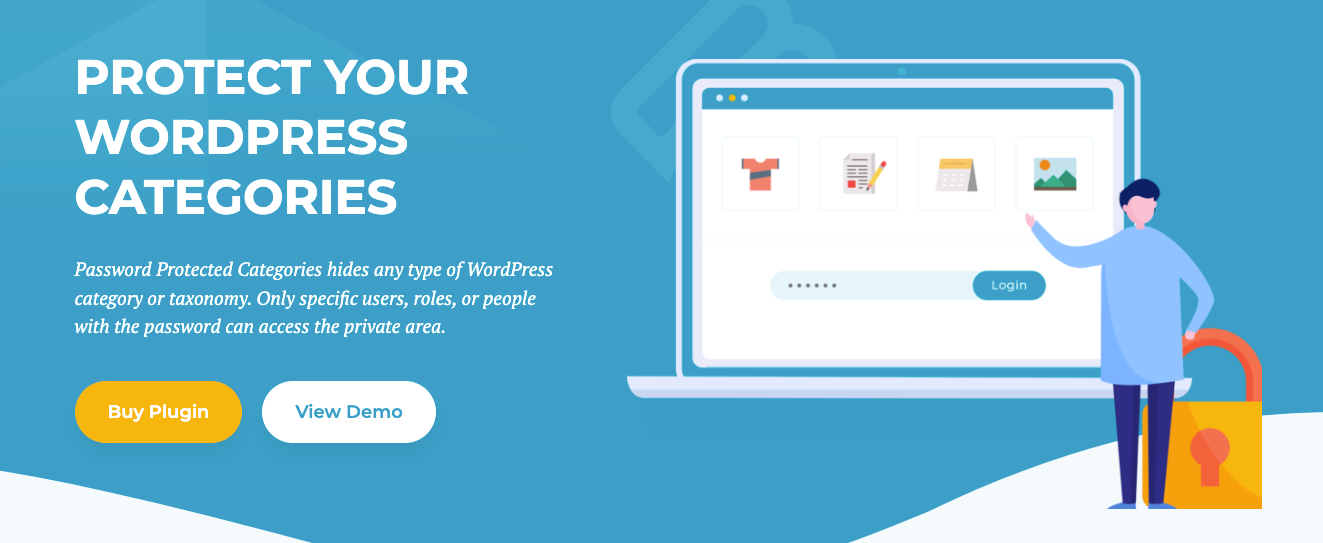
หมวดหมู่ที่ป้องกันด้วยรหัสผ่านช่วยให้คุณสามารถตั้งรหัสผ่านสำหรับแต่ละหมวดหมู่ โดยให้ความยืดหยุ่นในการควบคุมการเข้าถึงเนื้อหาของคุณ
ไม่ว่าคุณต้องการสร้างพื้นที่ส่วนตัวสำหรับสมาชิก ลูกค้า หรือกลุ่มผู้ใช้เฉพาะ ปลั๊กอินนี้นำเสนอโซลูชั่นที่ง่ายและมีประสิทธิภาพ
เป็นวิธีแก้ปัญหาที่ดีที่เราเคยแนะนำมาหลายครั้งแล้ว
คนผ่าน
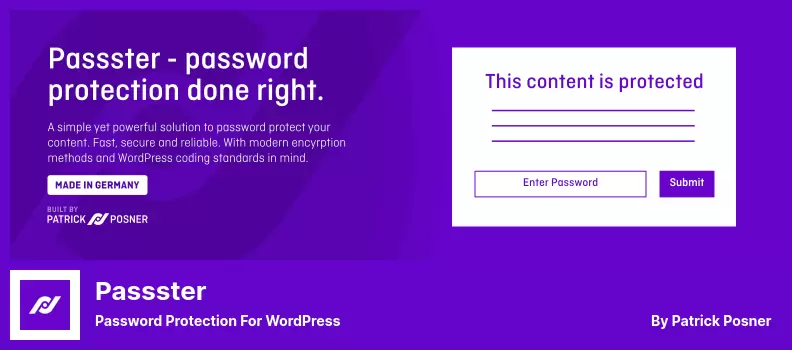
อีกหนึ่งตัวเลือกฟรีที่ได้รับการตรวจสอบอย่างสูงคือ Passster

ช่วยให้คุณสามารถรักษาความปลอดภัยหน้าเพจ เว็บไซต์ WordPress ทั้งหมดของคุณ หรือแม้แต่เนื้อหาบางส่วนด้วยรหัสผ่านเดียวสำหรับแต่ละรายการ
ข้อดีของโซลูชันนี้คือนำประสบการณ์ของผู้ใช้มาพิจารณาโดยให้ผู้เยี่ยมชมปลดล็อกเนื้อหาที่มีการป้องกันด้วยรหัสผ่านบนไซต์ของคุณโดยไม่ต้องรีเฟรชหน้า
นอกเหนือจากนั้น สิ่งเล็กๆ น้อยๆ เช่น ตัวเลือกในการปรับแต่งแบบฟอร์มการป้องกันด้วยรหัสผ่าน และใช้การป้องกันรหัสผ่านตามคุกกี้ จะได้รับการชื่นชมจากผู้เยี่ยมชมของคุณ
ซ่อนไซต์ของฉัน
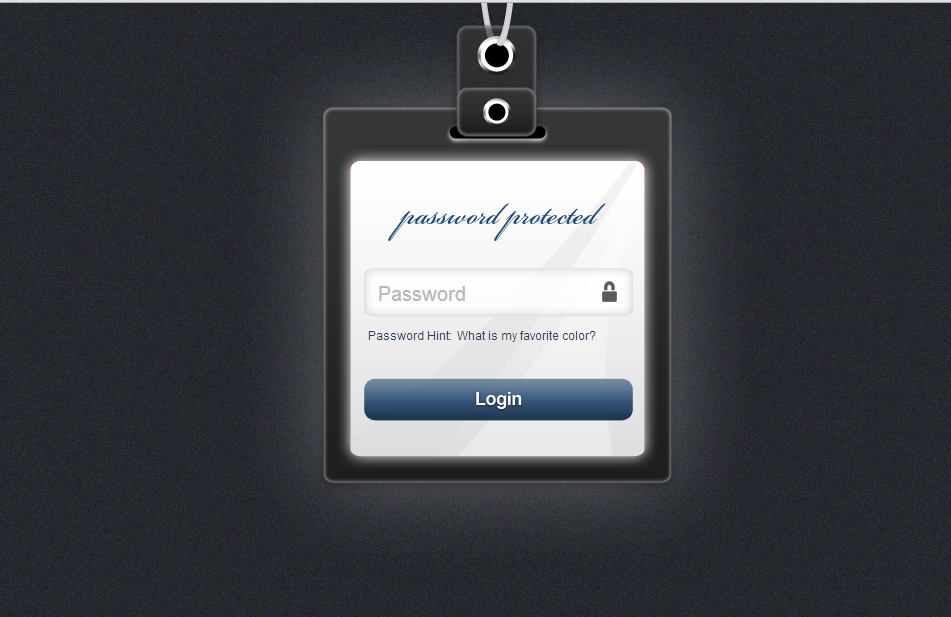
Hide My Site เป็นโซลูชันฟรีที่ให้คุณตั้งรหัสผ่านเดียวสำหรับการป้องกันทั่วทั้งไซต์ด้วยหน้าเข้าสู่ระบบที่ปรับแต่งได้
นี่เป็นตัวเลือกที่ดีหากคุณกำลังตั้งค่าเวอร์ชันการพัฒนาของไซต์ WordPress ของคุณ หรือแม้กระทั่งหากคุณต้องการซ่อนเว็บไซต์ของคุณจากเครื่องมือค้นหา
สิ่งที่ต้องทำก็แค่ตั้งรหัสผ่านในหน้าการตั้งค่า เว็บไซต์ของคุณถูกซ่อนอยู่
แนวทางปฏิบัติที่ดีที่สุดสำหรับการป้องกันรหัสผ่าน
มีประเด็นสำคัญบางประการที่ควรคำนึงถึงเมื่อใช้การป้องกันรหัสผ่านทุกรูปแบบบนไซต์ของคุณ
มาดูพวกเขากันดีกว่า:
- อัปเดตรหัสผ่านเป็นประจำ : เปลี่ยนรหัสผ่านทุกๆ สองสามเดือนเพื่อเพิ่มความปลอดภัย นี่เป็นสิ่งสำคัญอย่างยิ่งสำหรับไซต์ที่มีผู้ใช้หลายคน
- ใช้รหัสผ่านที่ไม่ซ้ำ : หลีกเลี่ยงการใช้รหัสผ่านเดียวกันในหลาย ๆ ไซต์หรือแพลตฟอร์ม นี่เป็นสิ่งสำคัญในการป้องกันการเข้าถึงโดยไม่ได้รับอนุญาตในกรณีที่บัญชีใดบัญชีหนึ่งของคุณถูกบุกรุก
- จำกัดความพยายามในการเข้าสู่ระบบ : ปลั๊กอินที่จำกัดความพยายามในการเข้าสู่ระบบสามารถยับยั้งการโจมตีแบบดุร้ายได้ นี่เป็นสิ่งสำคัญในการปกป้องไซต์ของคุณจากแฮกเกอร์ที่พยายามเข้าถึงโดยการเดารหัสผ่านของคุณ
- ติดตามกิจกรรมของผู้ใช้ : จับตาดูว่าใครเข้าถึงเนื้อหาของคุณและเมื่อใช้บันทึกกิจกรรม นี่เป็นสิ่งสำคัญในการระบุกิจกรรมที่น่าสงสัยบนไซต์ของคุณ
- ใช้การตรวจสอบสิทธิ์แบบสองปัจจัย : นอกเหนือจากการป้องกันด้วยรหัสผ่านแล้ว ให้พิจารณาใช้การตรวจสอบสิทธิ์แบบสองปัจจัย (2FA) เพื่อเพิ่มระดับการรักษาความปลอดภัย
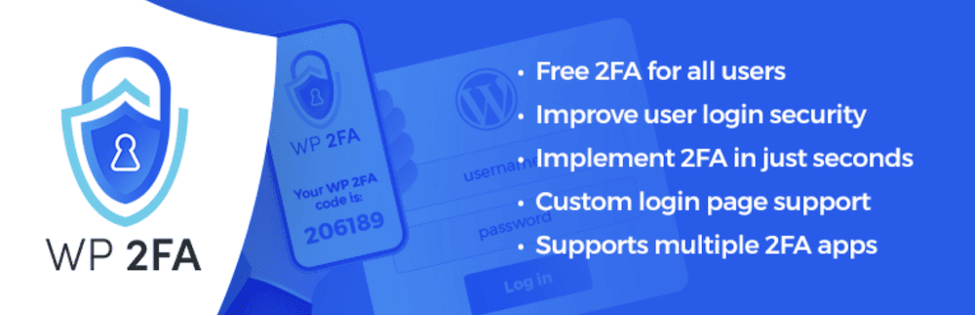
การเลือกรหัสผ่านที่รัดกุม
รหัสผ่านที่คาดเดายากคือด่านแรกในการป้องกันของคุณ
คำแนะนำบางประการที่ควรคำนึงถึงเมื่อสร้างรหัสผ่าน:
- ใช้อักขระอย่างน้อย 12 ตัว
- รวมตัวอักษรตัวพิมพ์ใหญ่และตัวพิมพ์เล็ก ตัวเลข และสัญลักษณ์เข้าด้วยกัน
- หลีกเลี่ยงการใช้ข้อมูลที่คาดเดาได้ง่าย เช่น วันเกิดหรือชื่อ
- ใช้ข้อความรหัสผ่านหรือคำที่ไม่เกี่ยวข้องรวมกัน
การใช้ตัวจัดการรหัสผ่านช่วยให้คุณสร้างและจัดเก็บรหัสผ่านที่รัดกุมได้ เราชอบที่จะใช้ 1Password และยังมีเครื่องมือสร้างรหัสผ่านฟรีอีกด้วย
การจัดการกับปัญหาทั่วไปที่เกี่ยวข้องกับรหัสผ่าน
ปัญหาไม่สามารถหลีกเลี่ยงได้เสมอไป ดังนั้นนี่คือปัญหาที่พบบ่อยที่สุดสามประการเกี่ยวกับรหัสผ่านและวิธีจัดการกับปัญหาเหล่านี้:
- ลืมรหัสผ่าน : WordPress มีข้อความ 'ลืมรหัสผ่านใช่ไหม' ในตัว คุณสมบัติ. ตรวจสอบให้แน่ใจว่าได้เปิดใช้งานและเข้าถึงได้ง่าย นี่เป็นสิ่งสำคัญสำหรับการมอบประสบการณ์ผู้ใช้ที่ราบรื่น
- การเข้าถึงที่ไม่ได้รับอนุญาต : ตรวจสอบบทบาทและการอนุญาตของผู้ใช้เป็นประจำ เพิกถอนการเข้าถึงในกรณีที่จำเป็น นี่เป็นสิ่งสำคัญสำหรับการรักษาการควบคุมผู้ที่สามารถเข้าถึงเนื้อหาของคุณได้
- การแบ่งปันรหัสผ่าน : ให้ความรู้แก่ผู้ใช้ของคุณเกี่ยวกับความเสี่ยงในการแบ่งปันรหัสผ่าน นี่เป็นสิ่งสำคัญในการป้องกันการเข้าถึงโดยไม่ได้รับอนุญาตและปกป้องเนื้อหาของคุณ
ขั้นตอนต่อไปของคุณ: การเรียนรู้การป้องกันหน้า WordPress
ตอนนี้คุณมีความรู้เกี่ยวกับวิธีการป้องกันด้วยรหัสผ่านหน้า WordPress แล้ว ก็ถึงเวลาดำเนินการ
ทำตาม 4 ขั้นตอนเหล่านี้เพื่อเริ่มต้น:
- ประเมินระดับการป้องกันของคุณในปัจจุบัน
- ตัดสินใจเลือกวิธีการที่เหมาะกับความต้องการของคุณ
- ใช้วิธีการป้องกันที่เลือก
- ตรวจสอบและอัปเดตมาตรการรักษาความปลอดภัยของคุณเป็นประจำ
นี่ไม่ใช่สิ่งที่ "ตั้งค่าแล้วลืมมัน" ดังนั้นการรักษาความปลอดภัยของไซต์ WordPress ของคุณเป็นสิ่งสำคัญ
คำถามที่เกี่ยวข้อง
การป้องกันด้วยรหัสผ่านเป็นขั้นตอนแรกที่สำคัญ แต่ให้พิจารณามาตรการรักษาความปลอดภัยอื่นๆ เช่น ใบรับรอง SSL การตรวจสอบสิทธิ์แบบสองปัจจัย และการสำรองข้อมูลตามปกติ
ใช่ ปลั๊กอินเช่น Prevent Direct Access สามารถช่วยปกป้องไฟล์มีเดียได้
สำรองข้อมูลเว็บไซต์ของคุณไว้เสมอ หากคุณถูกล็อค คุณสามารถกู้คืนจากข้อมูลสำรองหรือติดต่อผู้ให้บริการโฮสติ้งของคุณเพื่อขอความช่วยเหลือ โดยทั่วไปแล้วพวกเขาสามารถกู้คืนการเข้าถึงของคุณได้อย่างง่ายดาย
